Renommer des objets de base de données
Vous pouvez renommer des objets de base de données de contextes différents :
•Depuis le Navigateur en ligne, en utilisant le menu contextuel
•Depuis l’Éditeur Design
•En générant une instruction ALTER dans l’Éditeur en ligne
•Vous pouvez également renommer un objet en éditant la propriété « Title » dans la fenêtre des Propriétés.
Notez qu’une prise en charge pour renommer les objets de base de données n’est pas uniforme dans toutes les bases de données. La table suivante illustre les objets qui peuvent être renommés directement depuis l’interface utilisateur graphique de DatabaseSpy, parmi tous les différents types de base de données. Certaines bases de données peuvent prendre en charge de manière supplémentaire le changement de nom des clés, contraintes, indices ainsi que les procédures stockées.
Genre de base de données | Renommer les tables ? | Renommer les colonnes ? | Renommer l’Affichage ? |
|---|---|---|---|
Access | - | - | - |
Firebird | - | Oui | - |
IBM DB2 | Oui | - | - |
IBM DB2 pour i | Oui | - | - |
Informix | Oui | - | - |
MariaDB | Oui | Oui | - |
MySQL | Oui | Oui | - |
Oracle | Oui | Oui | - |
PostgreSQL | Oui | Oui | Oui |
Progress OpenEdge | Oui | Oui | - |
SQLite | Oui | Oui | Oui |
Serveur SQL | Oui | Oui | Oui |
Sybase | - | - | - |
Teradata | Oui | Oui | Oui |
Renommer les objets depuis le Navigateur en ligne
Pour renommer des objets de base de données :
1.Suivez une des étapes suivantes :
•Dans le Navigateur en ligne, sélectionnez un objet de base de données et appuyez sur F2 ou double-cliquez sur sa barre de titre dans la fenêtre des Propriétés.
•Dans le Navigateur en ligne, cliquez avec la touche de droite de la souris sur un objet de base de données et sélectionnez Renommer depuis le menu contextuel.
•Dans une fenêtre de l’Éditeur Design, double-cliquez sur la barre de titre d’une table ou de l’objet de la base de données, ou cliquez avec la touche de droite de la souris et sélectionnez Reommer Table ou Renommer Colonne ou Renommer Clé ou Renommer Indice ou Renommer Contrainte de vérification, respectivement depuis le menu contextuel.
2.Changez le nom tel que désiré et appuyez sur Enter. DatabaseSpy génère le script requis et l’affiche dans la fenêtre Script de changement de structure de la base de données.
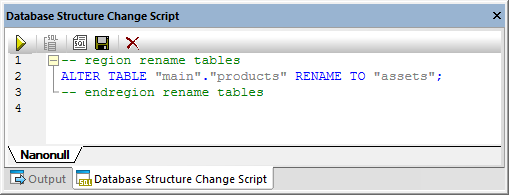
Note : à cette étape, les changements ne sont pas encore validés dans la base de données. Dans la Navigateur en ligne, l’icône ![]() apparaît à gauche du nom de l’objet, qui indique que vous êtes en train de le renommer. Pour annuler l’opération du changement de nom sans le valider dans la base de données, cliquez sur Actualiser la source de données
apparaît à gauche du nom de l’objet, qui indique que vous êtes en train de le renommer. Pour annuler l’opération du changement de nom sans le valider dans la base de données, cliquez sur Actualiser la source de données  dans le Navigateur en ligne.
dans le Navigateur en ligne.
3.En option, pour modifier le script généré avant de l’exécuter, cliquez sur le bouton Éditer le Script de changement ![]() .
.
4.Dans la fenêtre Script de changement de structure de la base de données, cliquez sur Exécuter le Script de changement  .
.
Renommer les objets depuis le Navigateur en ligne
Pour renommer un objet de base de données :
1.Suivez une des étapes suivantes :
•Dans une fenêtre de l’Éditeur Design, double-cliquez sur la barre de titre d’une table ou de l’objet de la base de données, ou cliquez avec la touche de droite de la souris et sélectionnez Reommer Table ou Renommer Colonne ou Renommer Clé ou Renommer Indice ou Renommer Contrainte de vérification, respectivement depuis le menu contextuel.
2.Changez le nom tel que désiré et appuyez sur Enter. DatabaseSpy génère le script requis et l’affiche dans la fenêtre Script de changement de structure de la base de données.
Note : à cette étape, les changements ne sont pas encore validés dans la base de données. Pour annuler l’opération du changement de nom sans le valider dans la base de données, cliquez sur Actualiser la source de données  dans le Navigateur en ligne.
dans le Navigateur en ligne.
3.En option, pour modifier le script généré avant de l’exécuter, cliquez sur le bouton Éditer le Script de changement  .
.
4.Dans la fenêtre Script de changement de structure de la base de données, cliquez sur Exécuter le Script de changement  .
.
Renommer les objets en générant SQL
Pour renommer un objet de base de données en générant une instruction ALTER :
1.Dans le Navigateur en ligne, cliquez avec la touche de droite sur un objet de base de données et sélectionnez Afficher dans un nouvel Éditeur SQL | Renommer depuis le menu contextuel.
2.Cliquez sur le bouton Exécuter  en haut de l’Éditeur SQL (ou appuyez sur F5). Le résultat est rapporté dans la fenêtre Messages.
en haut de l’Éditeur SQL (ou appuyez sur F5). Le résultat est rapporté dans la fenêtre Messages.